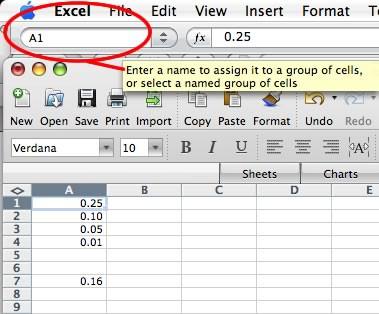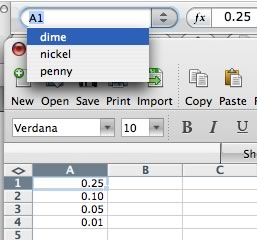Hvordan Definere Tall i Microsoft Excel
I Microsoft Excel, evnen til å definere tallene vil hjelpe deg i formel beregninger. I den kjente Einsteins ligning, E = mc ^ 2, "c" er en konstant som står for lysets hastighet (verdi ca. 3x10 ^ 8 m / s). Å vite at konstant verdi er avgjørende for å løse likningen. En datamaskin, men vil bare vite at verdien hvis det er definert. Microsoft Excel lar deg definere et symbol, brev eller et ord som vil bli erstattet i ligningen med en verdi ved beregning, og dermed skape din egen konstant.
Bruksanvisning
Definere en konstant
1 Start Excel.
2 Skriv inn en verdi i en regnearkcelle og trykk "Enter".
3 Klikk for å velge cellen du nettopp fylt.
4 Klikk på "View" -menyen og kontroller at Formula bar verktøylinjen viser (hake ved siden av).
Klikk inn i cellen navn boksen helt til venstre på formellinjen.
6 Sett på cellen betegnelse (dvs. A1, B2) med navnet på konstant du vil ha denne verdien.
7 Klikk inn i en tom celle.
8 Skriv inn likhetstegnet etterfulgt av konstant eller navngir du bare definert.
9 Trykk "Enter" og du vil se den definerte verdien vises i den cellen i stedet for navnet du skrev.
Ved hjelp av en konstant i en beregning
Som et eksempel, eefine navn for mynt verdier, for eksempel 0,10 for krone, 0,05 for nikkel, 0,01 for krone og 0,25 for kvartalet.
11 Klikk inn i en tom celle.
12 Skriv inn denne formelen: = kvartal + kvartal + krone + nikkel + krone
1. 3 Trykk enter."
14 Kontroller verdien. Er det 0,66? MERK: bokstaver i navnene spiller ingen rolle. Verdien "Dime" er det samme som "krone".
Slette en konstant
15 Klikk på "Sett inn" menyen eller i Excel 2007, den "formler" fanen.
16 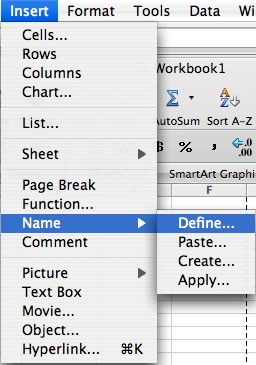
Velg "Name" og deretter "Define ..." eller i Excel 2007, i "Definer navn" panel, klikk på "Navn Manager."
17 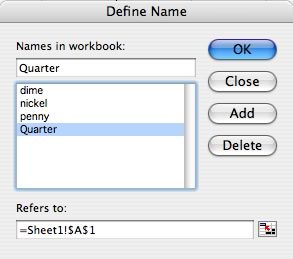
Klikk på navnet du vil slette.
18 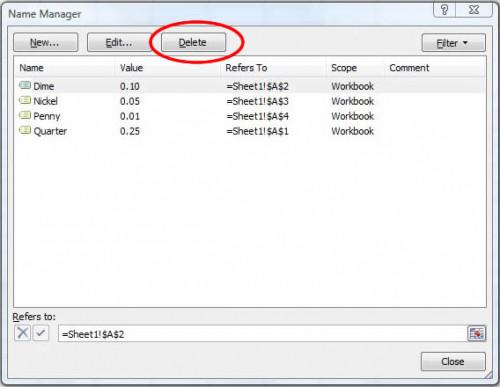
Klikk på "Slett", deretter "OK" eller "Close".
Hint
- Hvis du glemmer hva konstantene du har gjort, kan du klikke på pilene til høyre for navnet boksen på Formel verktøylinjen og de vil vises i en rullegardinmeny.
- Hvis du sletter et navn som brukes i en beregning, vil cellen vise "#NAVN?" feilmelding om at en av de begrepene som brukes er udefinert. Juster formel som er nødvendig for å rette opp feilen.